C4D单个模型怎么添加多个材质?
设·集合小编 发布时间:2023-03-29 14:35:22 806次最后更新:2024-03-08 11:57:04
在C4D中,有许多容易被大家忽略但非常好用的小技巧。比如我们经常需要给同一个模型,添加多种不同的材质,那么C4D单个模型怎么添加多个材质呢?这就把这个技巧分享给大家。
工具/软件
硬件型号:神舟(HASEE)战神Z7-DA7NP
系统版本:Windows7
所需软件:C4D R18
方法/步骤
第1步
打开C4D,新建一个立方体
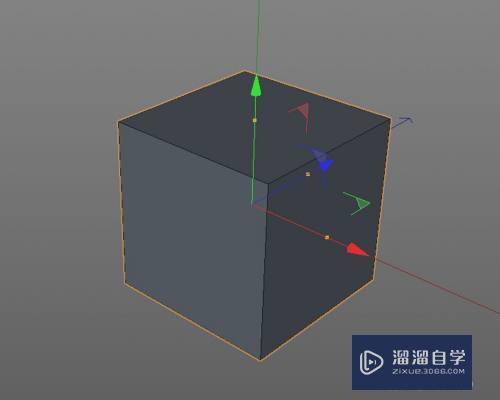
第2步
把立方体改为可编辑对象(C掉)
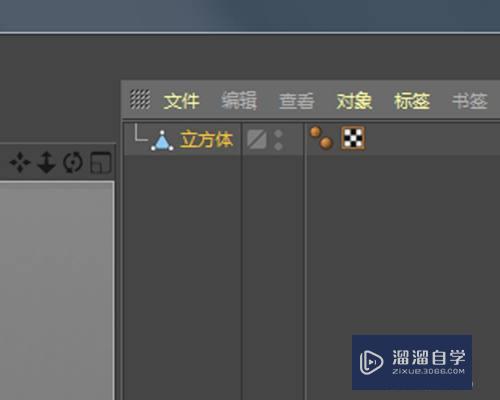
第3步
创建材质,这里我分别创建了三种不同颜色的材质(白色,黄色,红色)
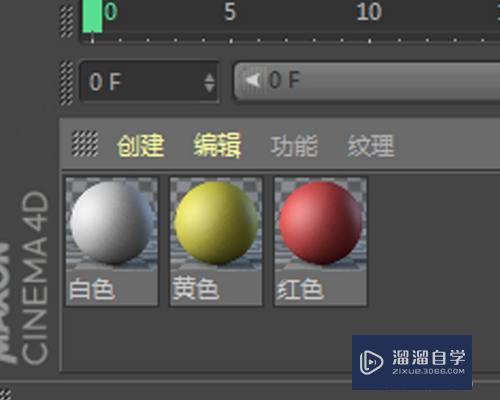
第4步
切换到面模式,选择立方体的一个面

第5步
再选中一个材质球,拖到刚刚选中的面上,注意不是右上角的图层上,看一下效果,这里我选择的是红色

第6步
最后再重复之前的操作,选中另外的面,把材质拖进来,看一下效果

第7步
最后我们可以看到,在右上角的图层栏里,出现了一些三角形的标签,这些标签在C4D里代表【选集】,也就是刚刚选中的面。

- 上一篇:C4D怎么制作镂空材质的球体?
- 下一篇:C4D模型坐标原点怎么回到世界坐标原点?
相关文章
广告位


评论列表